Web
Para las acciones relacionadas con el préstamo, devolución y reservas y lista de favoritos, el usuario debe utilizar su cuenta de usuario.
Puede acceder a la misma desde el botón Mi cuenta en la parte superior de la página e introducir el usuario y contraseña asignado por su biblioteca.

1. Pasando el ratón sobre los títulos en la pantalla aparece un desplegable que informa si el documento está disponible para el préstamo (Prestar) o no tiene ejemplares disponibles en ese momento (Reservar).
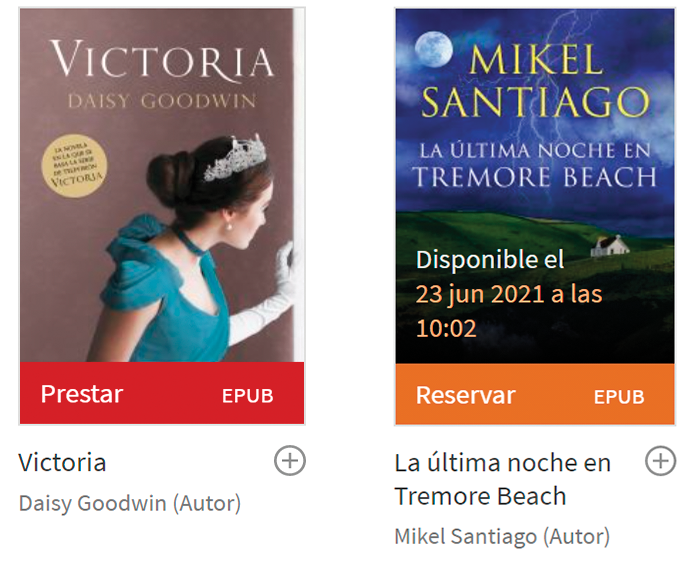
2. Si está disponible para el préstamo, se puede clicar sobre el título para ver la información detallada del mismo y seleccionar la opción Prestar. La opción Vista previa descarga parte del contenido del libro que le permite revisar las primeras páginas del título.
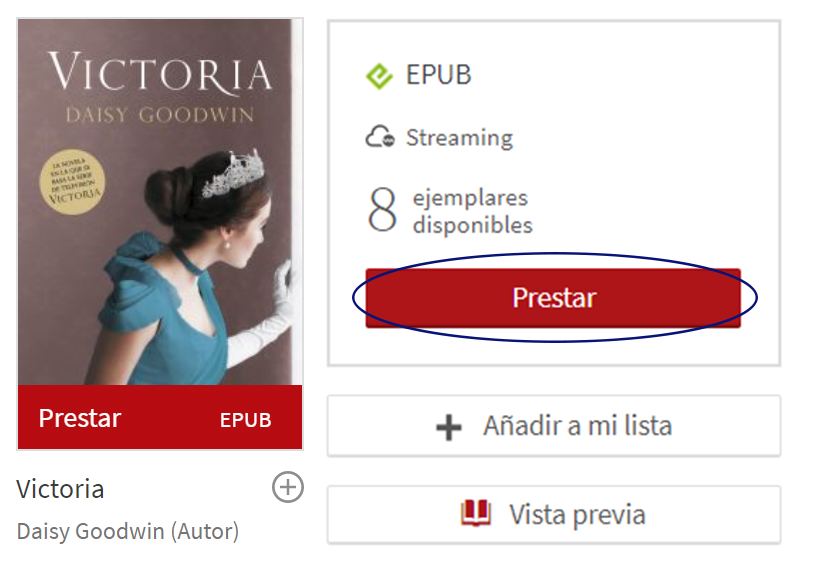
3. En un último paso se puede Confirmar o Anular el préstamo.
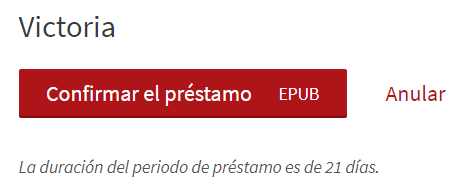
Si el documento no se encuentra disponible para el préstamo, aparece en el desplegable Reservar y se muestra una fecha aproximada para su disponibilidad.
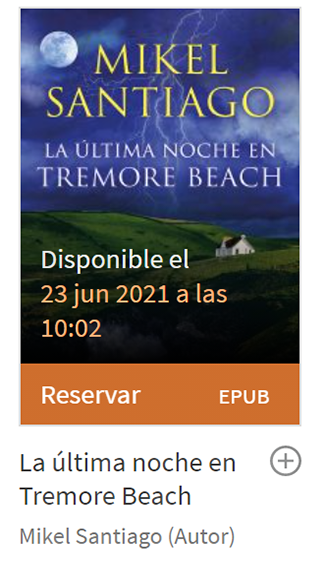
Clicar sobre el documento para ver información detallada del mismo y seleccionar Reservar.
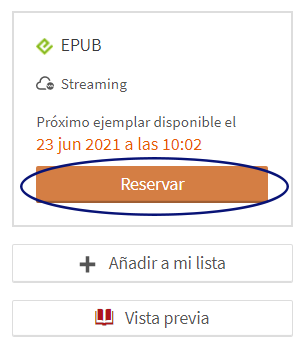
El título reservado se muestra en la cuenta del usuario en el apartado Préstamos y reservas, en el número de orden de la reserva y una fecha aproximada de disponibilidad.
Cuando el título cuente con ejemplares disponibles se notifica la disponibilidad por correo electrónico para que realice el préstamo del documento.
Si desea anular la reserva puede hacerlo desde el botón Anular mi reserva.
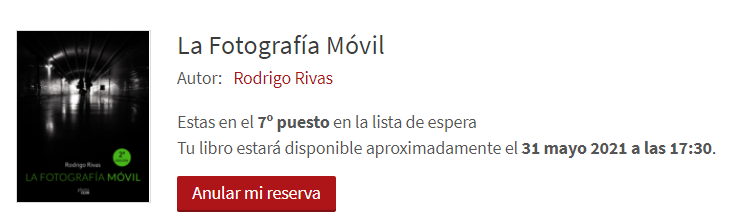
El acceso a los documentos prestados se realiza desde la cuenta de usuario, en el apartado Préstamos y reservas.
Desde este apartado se ofrecen diferentes modalidades de acceso al contenido, en este caso nos centramos en las opciones web: leer en línea, leer sin conexión desde un ordenador o leer en un ereader (dispositivo destinado exclusivamente a la lectura de libros electrónicos).
- Leer en línea, requiere contar con una conexión a datos en el momento de la lectura, siendo una lectura en streaming, sin descarga del documento.
Con esta opción se abre una aplicación de lectura con acceso a las siguientes opciones de configuración:
| Parámetros: para acceder a la configuración de visualización (tipo y tamaño de caracteres, interlineado, márgenes, estilos y modos de visualización). |
|---|---|
| Modo de pantalla completa: para ganar espacio de lectura ocultando la barra de herramientas |
| Sumario: para navegar por los capítulos del libro digital. |
| Opciones: para activar la lectura en voz alta o ir a una posición concreta del libro electrónico |
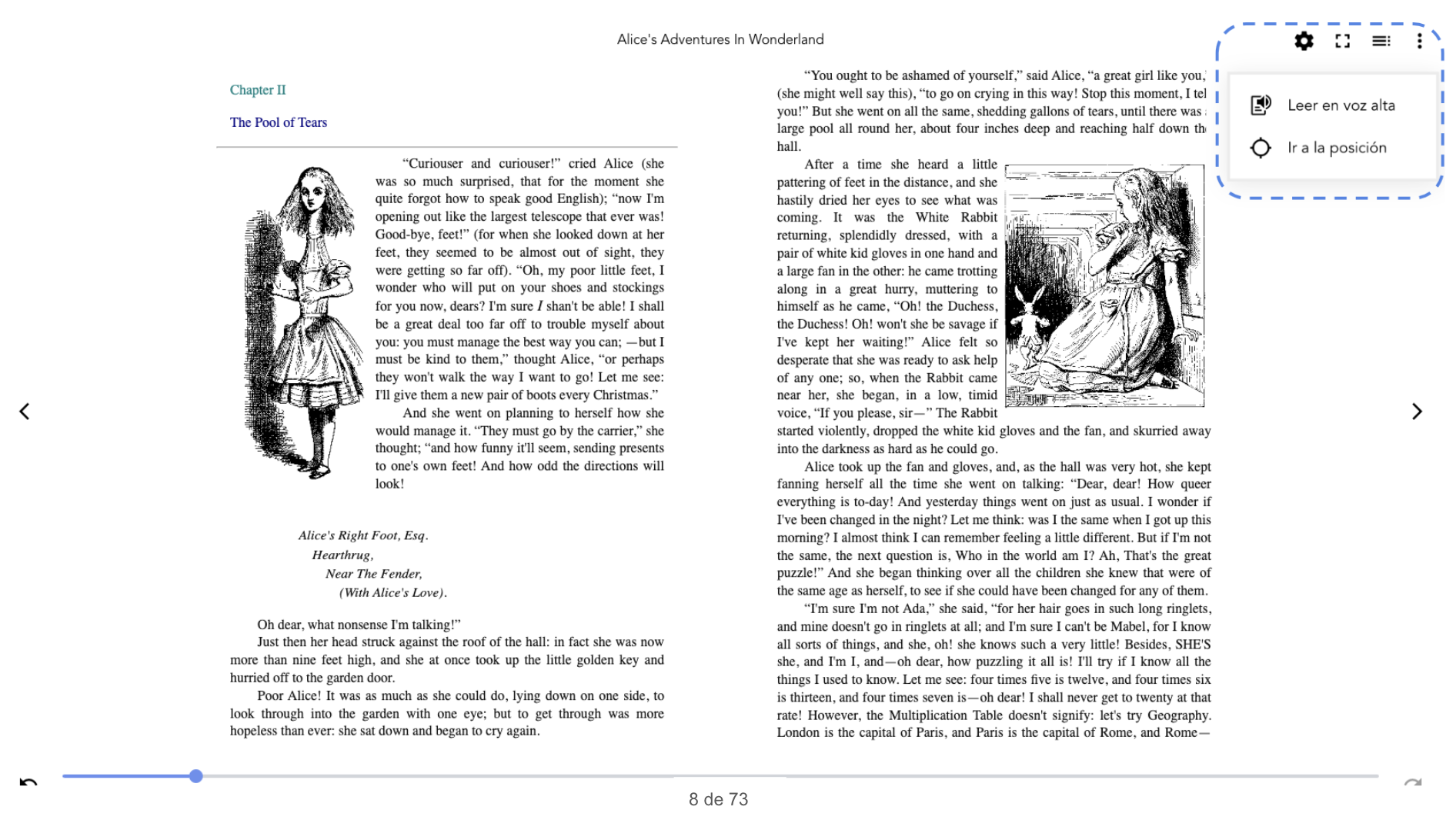
- Leer sin conexión desde un ordenador, descarga el documento para su lectura en la aplicación de ordenador Thorium (guía de instalación). Con esta aplicación podrá leer, una vez descargado el archivo, sin conexión a Internet. La primera vez le solicitará una clave de acceso que corresponde a la respuesta a la pregunta secreta que aparece en esta opción de lectura, generalmente coincide con el usuario id de la biblioteca.
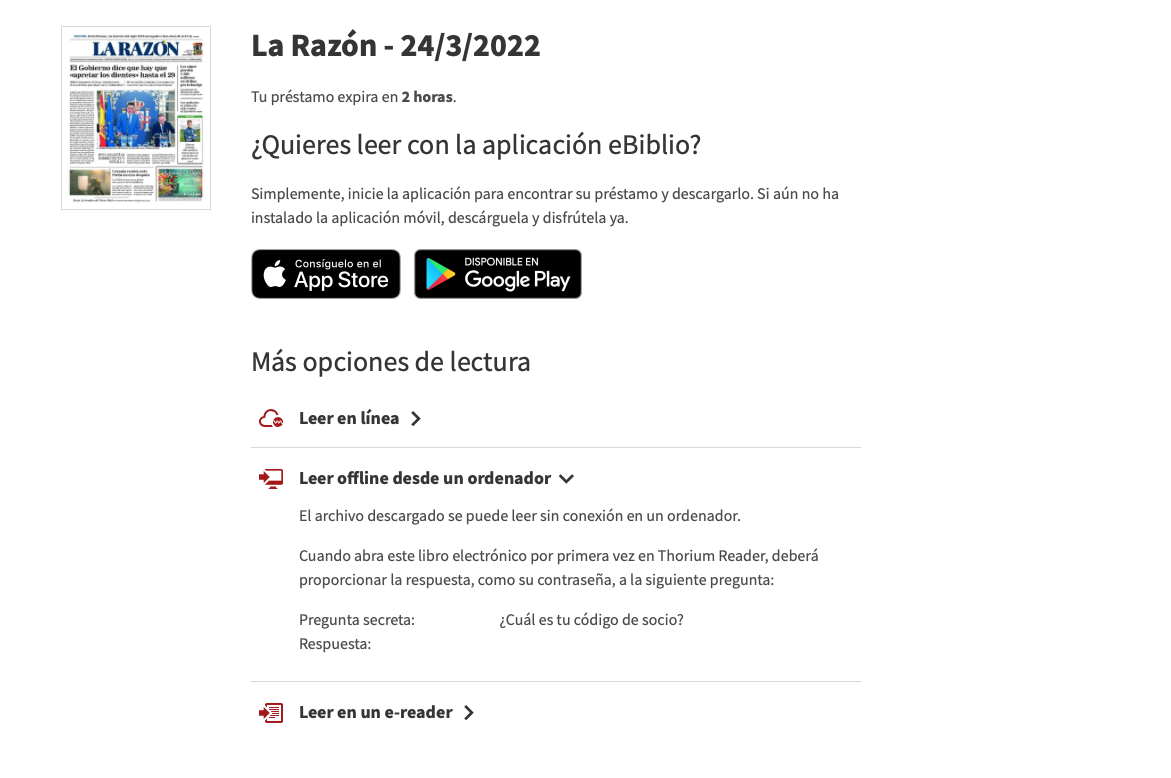
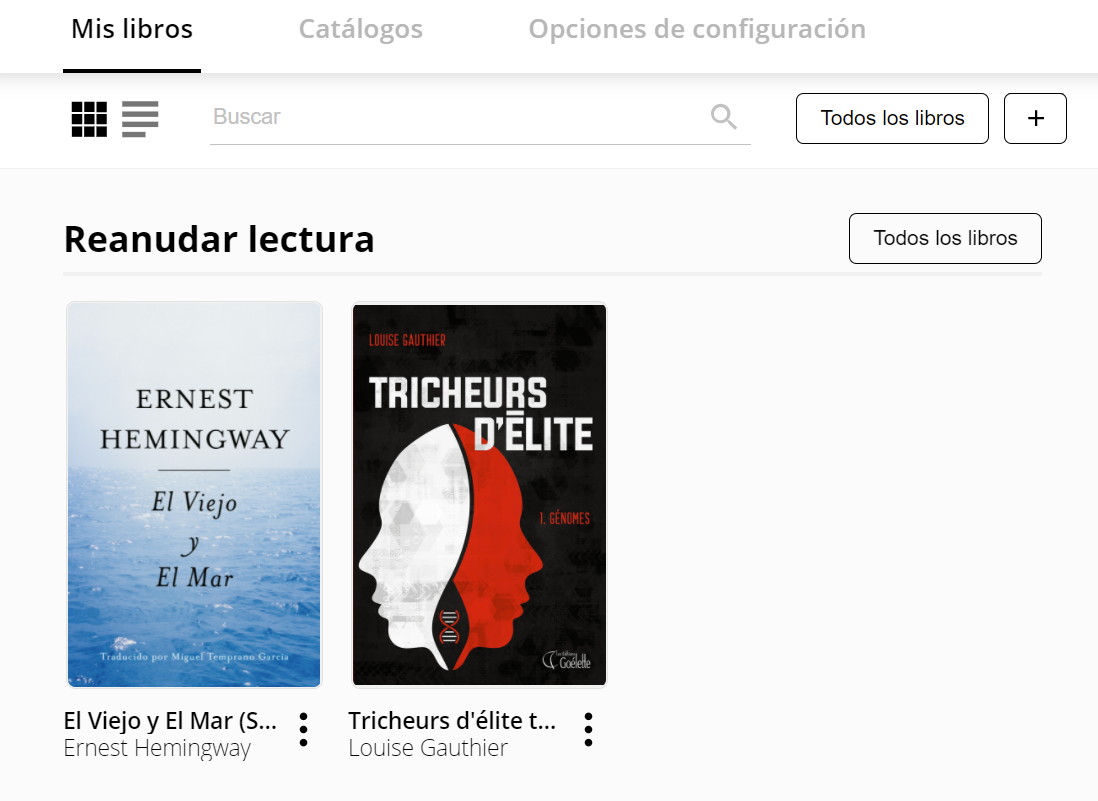
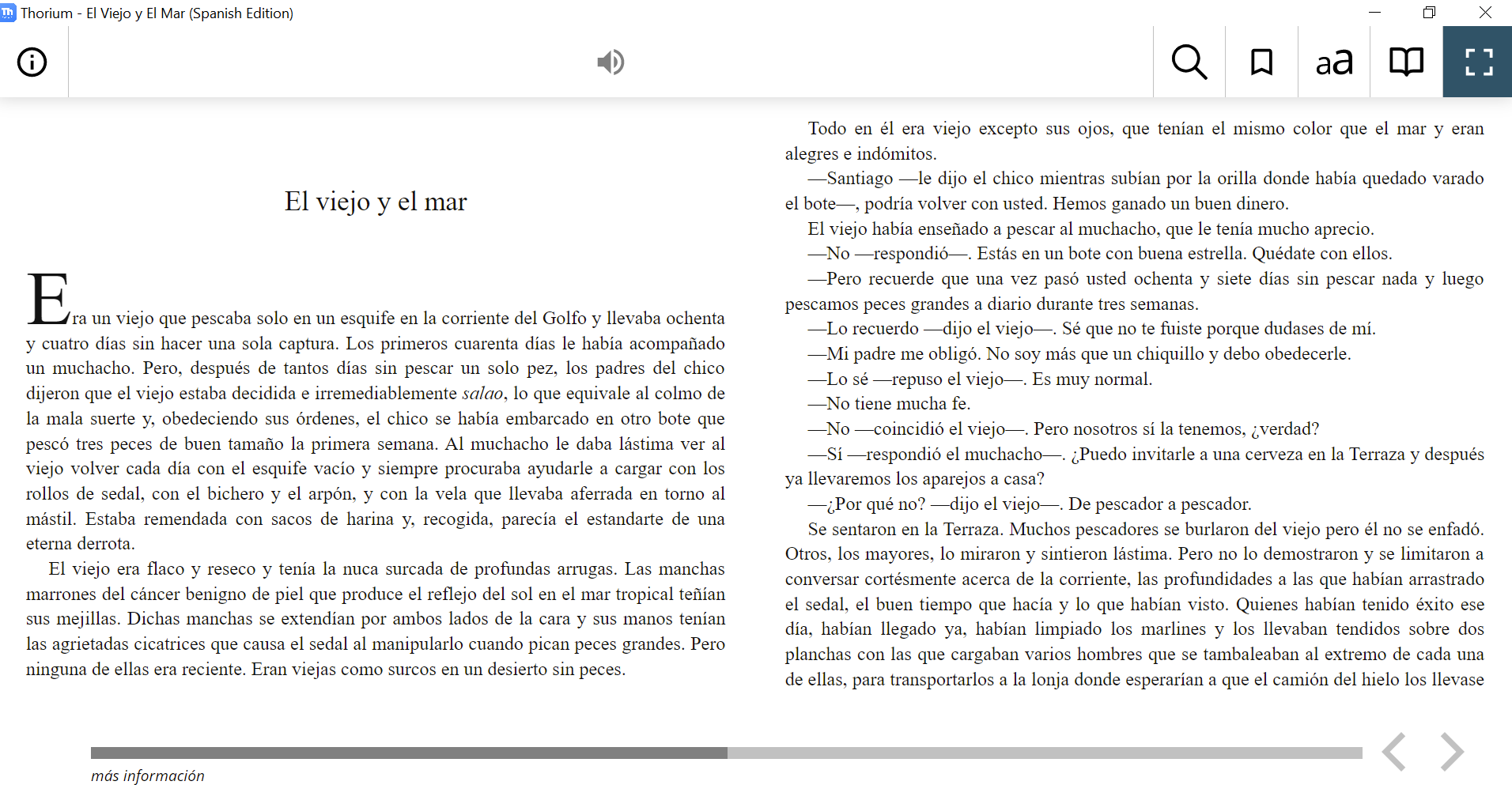
Con esta aplicación, podrá leer el contenido como cualquier lector pero sin acceder a conexión a Internet.
Dispone de diferentes opciones de configuración del texto, de un buscador, de marcadores y de anotaciones.
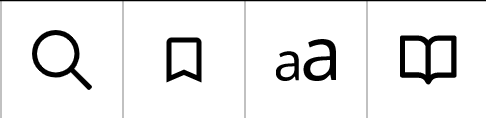
También ofrece una opción audible automática (con el idioma configurable dentro de la aplicación).

- Leer en un ereader, descarga el documento en la aplicación Adobe Digital Editions (ADE), por lo que el dispositivo de lectura debe tener descargado este programa (ebiblio - ADE). Esta opción deberá utilizarse para exportar el préstamo a un lector de libros digitales. Para más detalles, ver la página ebiblio - Liseuse.
1. Después de confirmar el préstamo, eligir Leer en línea o Leer sin conexión desde un ordenador.
2. El en caso de Leer en línea, si se trata de la primera vez que se escucha, el libro se iniciará desde el principio. Si ya se ha comenzado la audición, se retomará en el lugar donde se dejó. Se visualiza una pantalla con las siguientes opciones:
| Atrasar 30 segundos la lectura. |
| Avanzar 30 segundos la lectura. |
| Volver al capítulo anterior. |
| Avanzar al capítulo siguiente. |
| Modificar la velocidad de lectura. |
3. En el caso de Leer sin conexión desde un ordenador, se puede descargar y abrir el archivo con Thorium (guía de instalación), de la misma manera que los libros electrónicos, explicado anteriormente. Con esta aplicación podrá leer, una vez descargado el archivo, sin conexión a Internet. La primera vez le solicitará una clave de acceso que corresponde a la respuesta a la pregunta secreta que aparece en esta opción, generalmente coincide con el usuario id de la biblioteca.
Si el préstamo no se devuelve de manera anticipada, se devolverá automáticamente al finalizar el periodo de préstamo determinado por la biblioteca.
Devolver un documento de forma anticipada desde la web
Se puede devolver un libro electrónico de manera anticipada para terminar el préstamo desde la biblioteca electrónica:
- Acceder a la página Préstamos y reservas desde la cuenta de usuario, accesible en el menu superior derecho en el navegador web.
- En la sección Préstamos activos, hacer click en el botón Devolver préstamo en el documento que se desea devolver.
- Confirmar la devolución haciendo click en OK.
Si la devolución anticipada no está disponible desde el navegador web aparecerá un mensaje con dicha información.
Devolver un documento (incluyendo un audiolibro) de forma anticipada desde Thorium
En el Inicio de la aplicación, clicar en los tres puntos que aparecen al lado del título que queremos devolver y seleccionar Acerca de este libro.
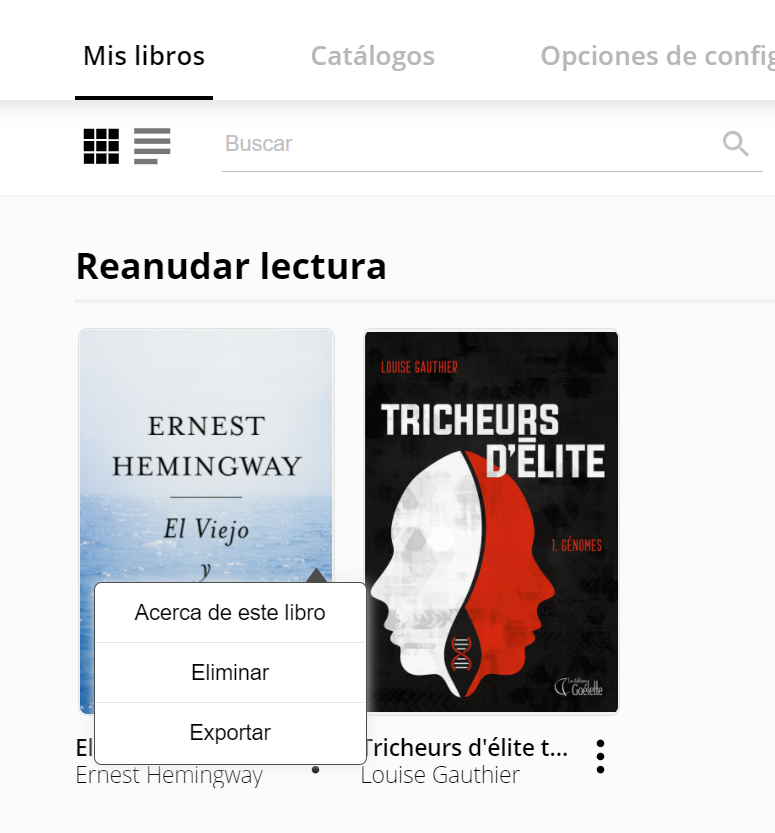
En la página siguiente, clicar en Devolver. Una confirmación de devolución aparecerá en algunos segundos.
Para devolver un libro de manera anticipada, es necesario que su ordenador esté conectado a Internet.
Seleccionar "Eliminar" no devolverá su préstamo. Solo eliminará el libro de Thorium. Tenga en cuenta que, aunque la opción de renovar sus préstamos es visible en la interfaz de Thorium Reader, esta función no está disponible actualmente.
Devolver un documento de forma anticipada desde Adobe
En la biblioteca de Adobe Digital Editions, clicando en el botón derecho, deberá seleccionar la opción Devolver elemento prestado.
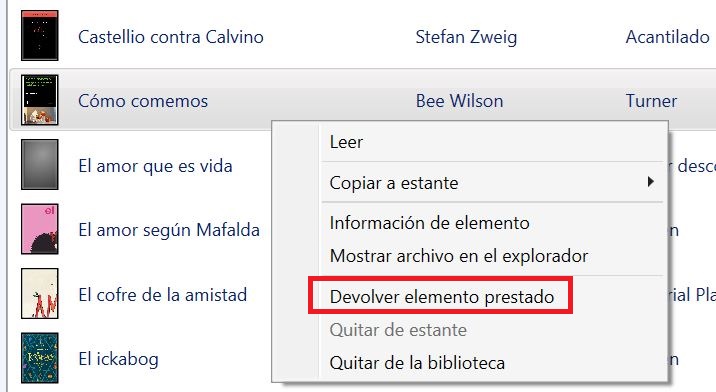
Devolver un audiolibro en el lector web para audiolibros
- Desplegar los tres puntos de la parte superior.
- Seleccionar la opción Devolver audiolibro.